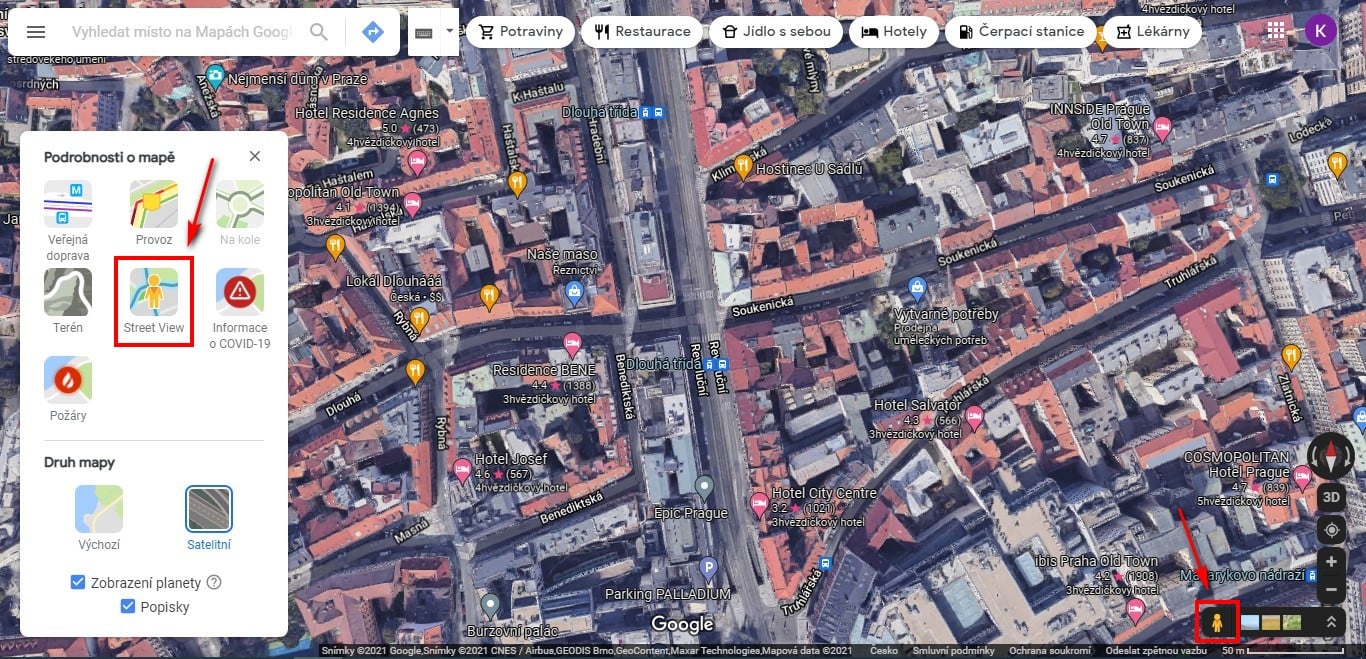Mapy od Googlu jsou užitečným pomocníkem, který kromě mapových podkladů přináší funkce, které by neměly ujít vaší pozornosti. Google Maps jsou dostupné jak ve formě aplikace pro mobilní zařízení, tak i ve webové verzi, kterou můžete pohodlně používat na svém počítači. Podívejme se na zajímavé funkce, jež tato webová verze nabízí.
Vytíženost obchodů a provozoven
Pokud chcete zajít na nákup či zajet natankovat pohonné hmoty a rádi byste se vyhnuli frontám nebo velkému počtu osob v obchodě, pak vám Mapy Google prozradí, jaká je „vytíženost“ dané provozovny. Data o koncentraci lidí přitom mapy získávají od uživatelů mobilních zařízení, kteří Googlu udělili souhlas s anonymním sběrem dat.
Pro zobrazení vytíženosti provozovny stačí v Mapy Google vyhledat nebo zvolit na mapě požadovaný objekt a v levém sloupci se vám pod obecnými informacemi zobrazí také informace o vytíženosti dané provozovny. Přehledně se tak dozvíte, jak se v závislosti na denní době mění její vytíženost a zjistíte také, jaká je aktuálně návštěvnost oproti dlouhodobému průměru daného dne.

V přehledu se také podívat, jaká je vytíženost v ostatní dny v týdnu. Stačí v rozbalovacím menu zvolit požadovaný den.

Intenzita provozu na silnicích
Pokud se již rozhodnete vyrazit na cesty, poskytnou vám Google Maps informace o aktuální intenzitě provozu. Stačí zapnout vrstvu s provozem. V levém dolním rohu obrazovky zvolte ikonu „Vrstvy“ a z nabídky vyberte „Provoz“.
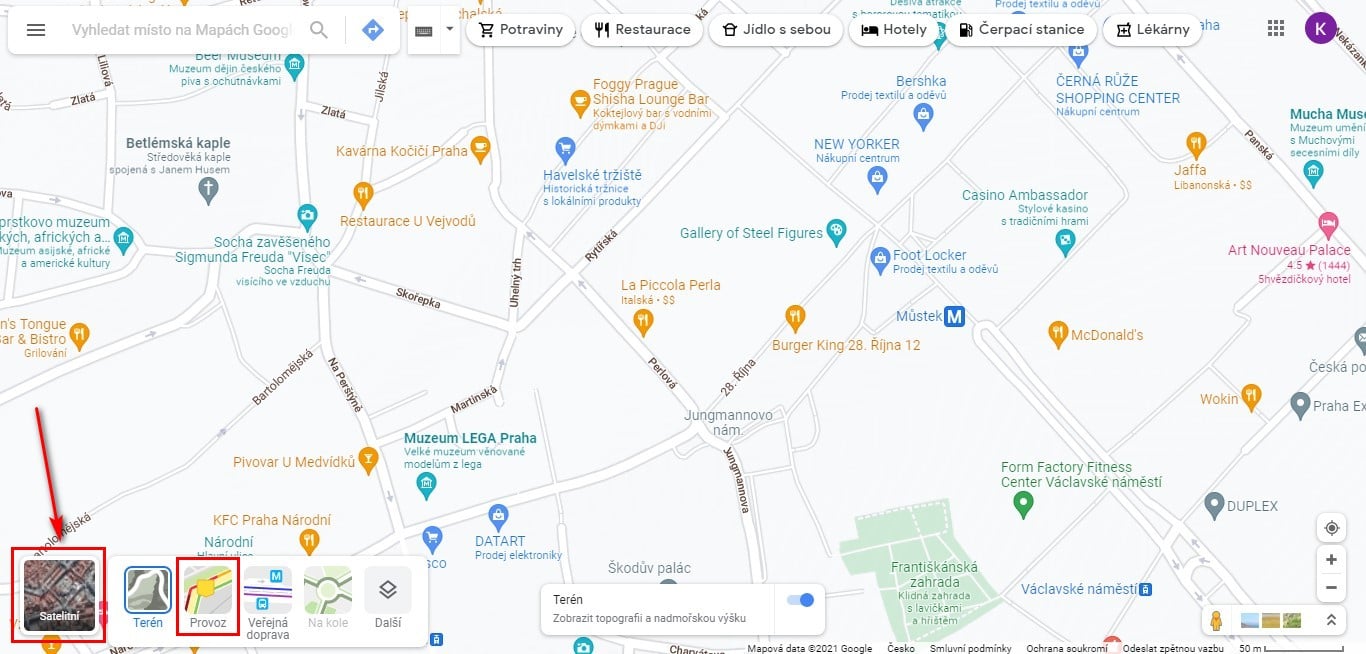
V mapě se na komunikacích zobrazí barevné čáry, jejichž odstín reprezentuje hustotu provozu. Můžete tak snadno naplánovat trasu, která povede po komunikacích s mírnějším provozem. Google Mapy pak uvažují s intenzitou provozu při plánování tras.
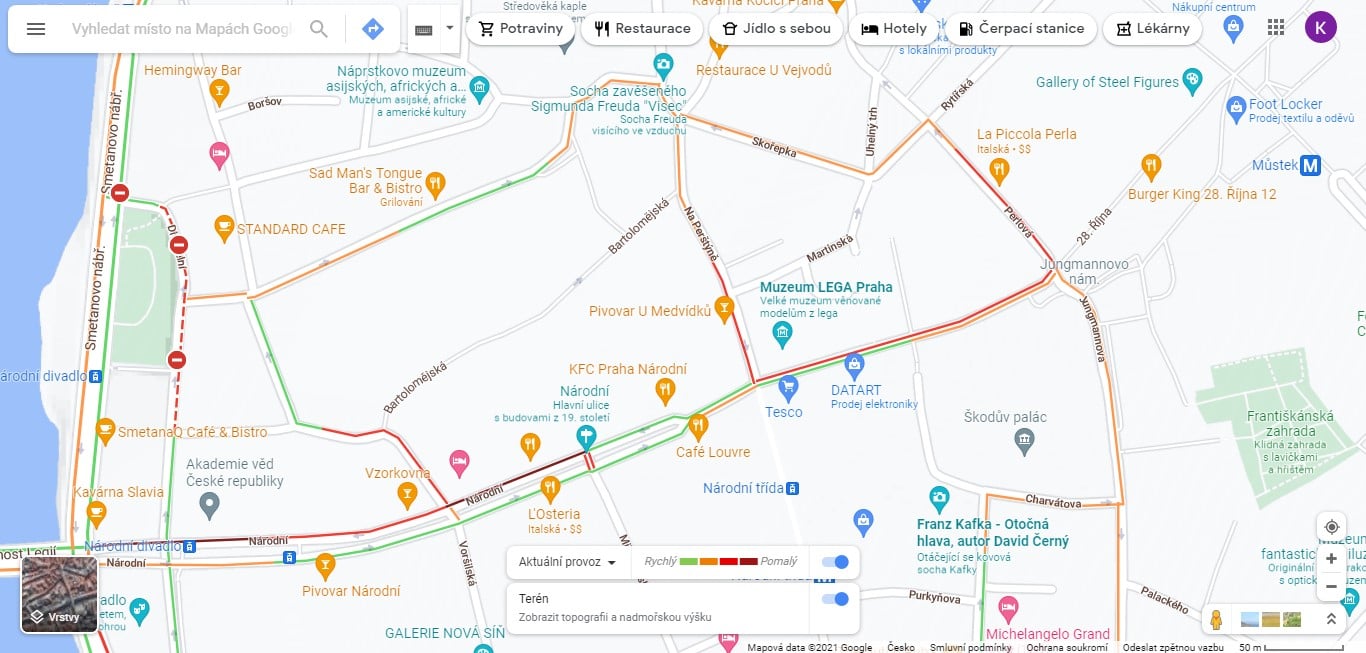
Další dostupné vrstvy
Google Maps poskytuje také další zajímavé vrstvy, které si můžete zobrazit. V našich končinách je užitečná zejména vrstva „Veřejná doprava“, která vám zobrazí trasy linek hromadné dopravy, například v Praze tramvajové trasy a trasy metra.
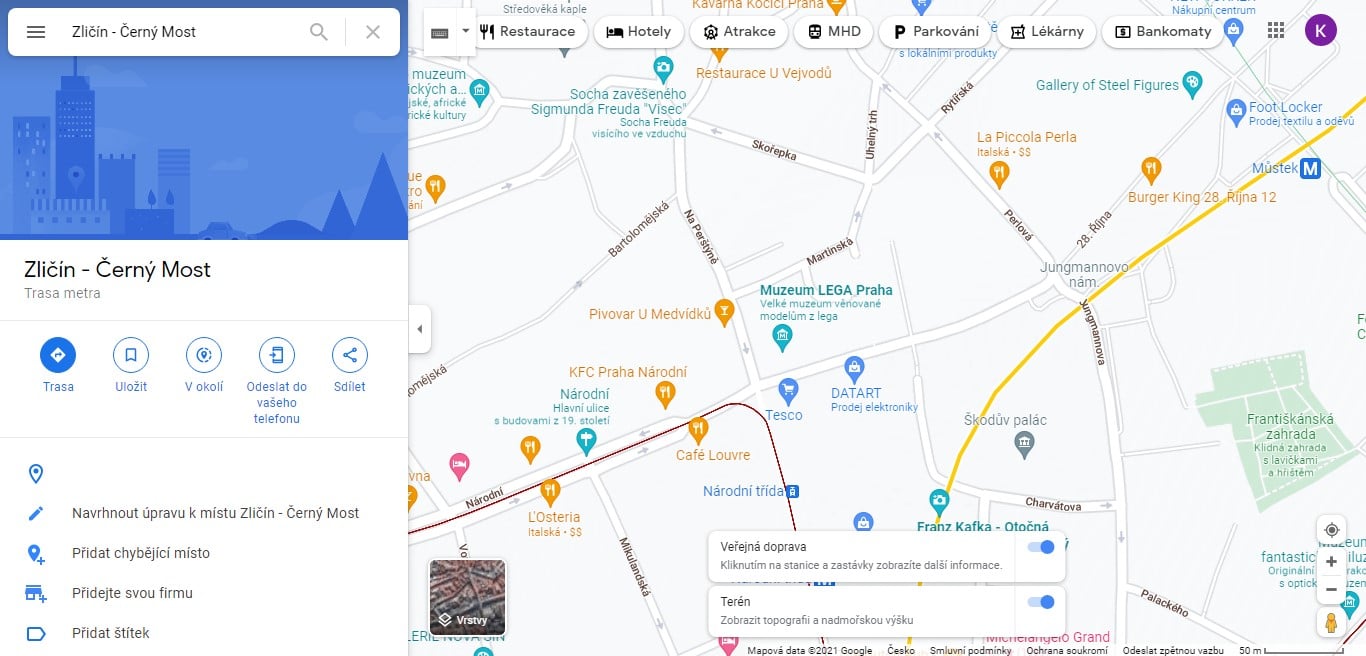
Za povšimnutí stojí také například vrstva s trasami pro cyklisty nebo Street View, zobrazující ulice a další prostranství prostřednictvím panoramatického snímkování. Samozřejmostí je pak satelitní pohled namísto standardního mapového podkladu.
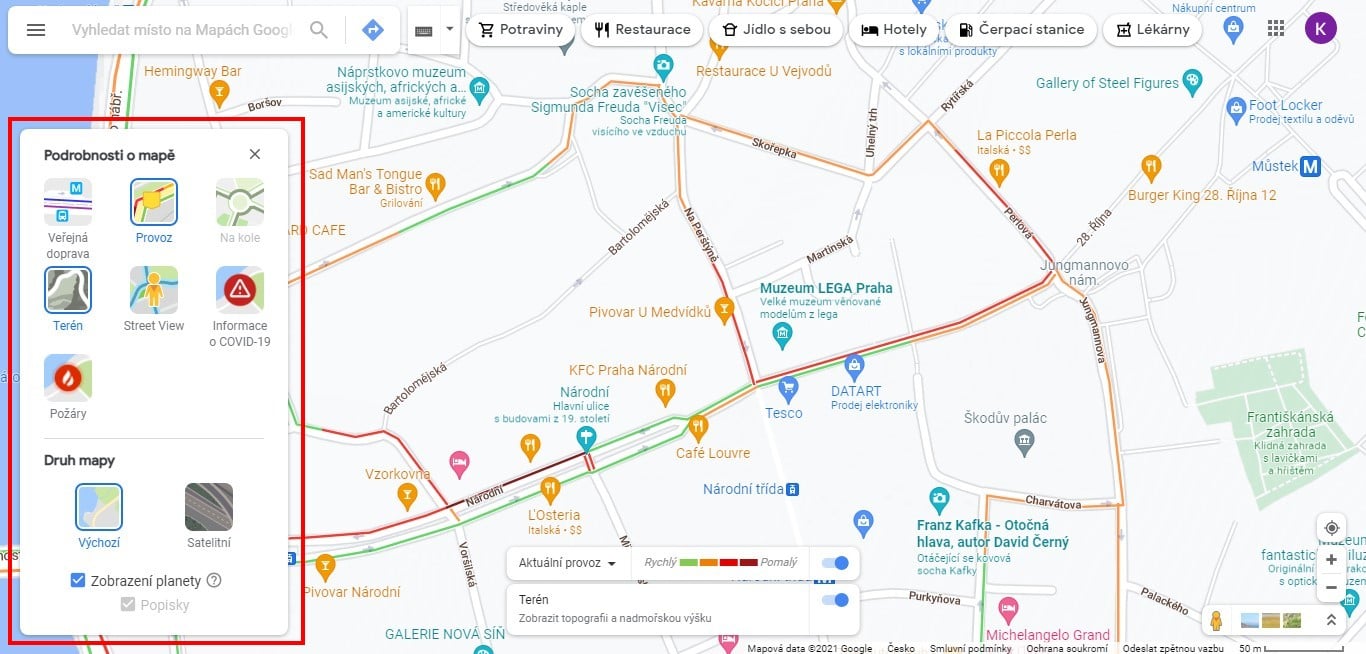
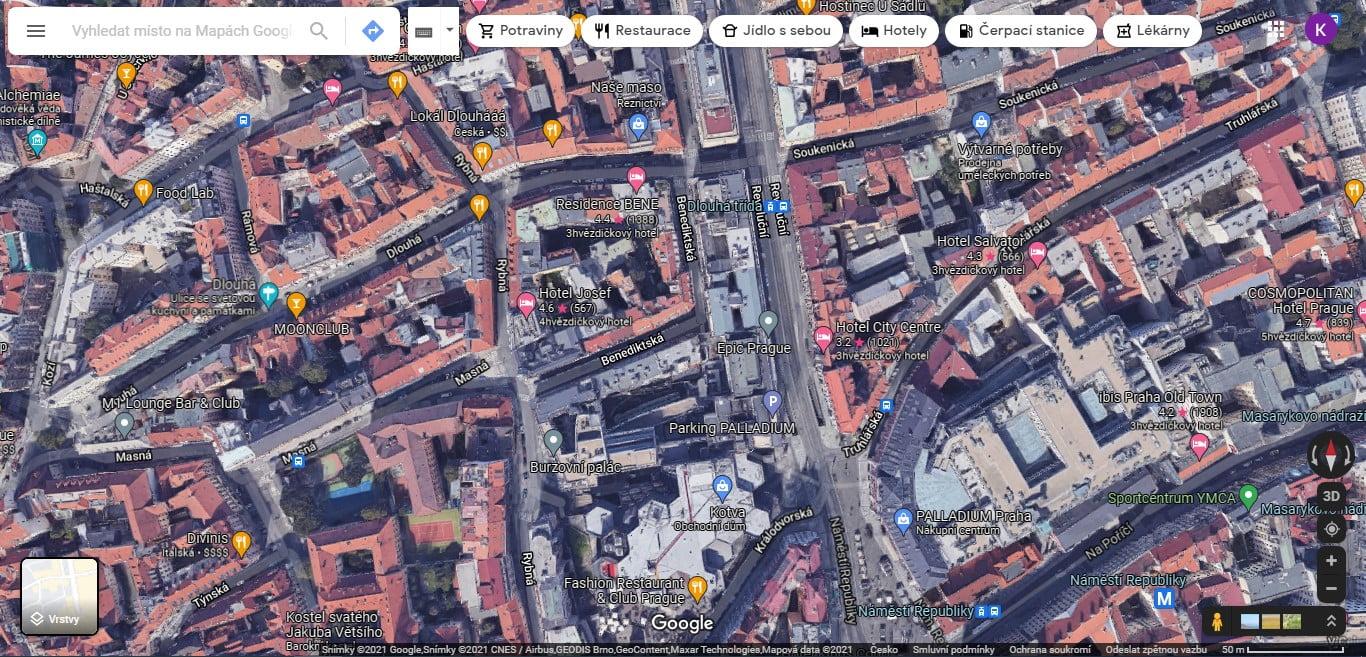
Street View s možností porovnat vývoj v čase
Pokud si chcete prohlédnout panoramatické snímky daného místa, pak můžete v rámci Street View porovnávat také vývoj tohoto místa v čase. Google totiž v rámci svých map snímkování některých míst pravidelně opakuje a všechna tato provedená snímkování jsou v mapách dostupná. Stačí aktivovat Street View buď jejím výběrem ve vrstvách a následnou volbou požadovaného místa, případně přemístit „panáčka“ z pravého dolního rohu do požadované pozice.